Altas, bajas y modificaciones en bases de datos phpMyAdmin
La creación de la estructura de una tabla se puede realizar con una interfaz visual como phpMyAdmin, es más sencillo de esta forma que con código SQL.

En el tema anterior, hemos creado una tabla.
Esta tarea de creación o definición de la estructura de una tabla de datos siempre la realizaremos médiante una interfaz visual (como el phpMyAdmin o similares), ya que es mucho mas sencillo hacerlo de esta forma que mediante código SQL escrito a mano.
Por el contrario, las tareas de manipulación de datos dentro de la tabla ya creada, las haremos desde páginas PHP creadas a tal efecto: crearemos un backend o panel de administración, que consistirá en una serie de paginas protegidas con usuario y contraseña; paginas que serán usada por el dueño o administrados del sitio, donde esta persona autorizada usará formularios que, una vez completados, agregarán registros a alguna de nuestras tablas, podrá modificar el valor de algún campo de determinado registro y, también, podrá borrarlos.
Pero, hasta tanto no aprendamos lo necesario como para hacer esas tareas mediante códigos del lenguaje SQL, utilizaremos provisoriamente el phpMyAdmin y realizaremos "visualmente" las principales tareas de administración del contenido de una tabla, que son:
- Agregar nuevos registros.
- Borrar registros.
- Modificar registros.
- Ver un listado de los registros.
A estas operaciones de manipulación de los datos de una tabla se las conoce como proceso de ABM (siglas de "Altas", "Bajas", "Modificaciones").
Algunos le agregan a esta sigla una última letra L o C (la inicial de "Listados" o "Consultas", respectivamente), denominándolo ABML o ABMC.
También agregamos otra tarea: realizar una copia de seguridad (backup) y restaurarla.
Comenzamos entrando al phpMyAdmin y seleccionando la base cursos:
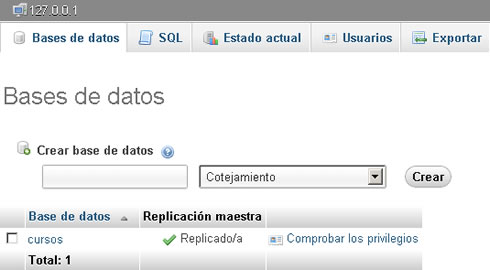
Luego, una vez que estamos trabajando con la base cursos, veremos en el menú de la columna izquierda un listado con las tablas que contiene esta base (por ahora hay una sola llamada mensaje), y pulsamos su nombre:
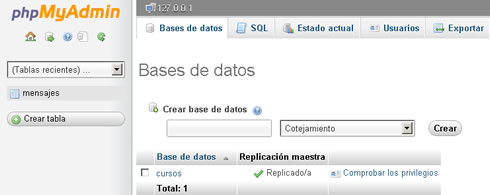
Cuando pulsamos el nombre de nuestra tabla mensaje, veremos la "estructura" de la tabla, (sus campos de datos, etc.), pero no su "contenido".
Incluso, podremos darnos cuenta de que hay todavía registros con datos dentro de la tabla, porque aparecerá un icono de "prohibido" en nuestro cursor cuando pasemos por sobre el enlace de la palabra "Examinar" (al estar vacía la tabla, no hay nada que podamos examinar):
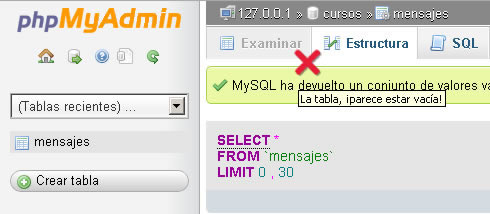
Entonces, llego el momento de insertar datos dentro de nuestra tabla.
Dar de alta un registro
Para agregar un primer registro con datos dentro de los campos de nuestra tabla, en el enlace pulsaremos en "Insertar":
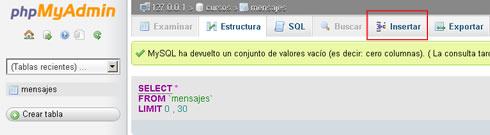
Al hacerlo, aparecerá un formulario desde el que agregaremos uno o dos registros (el segundo es optativo), y, en este caso, añadiremos uno solo:
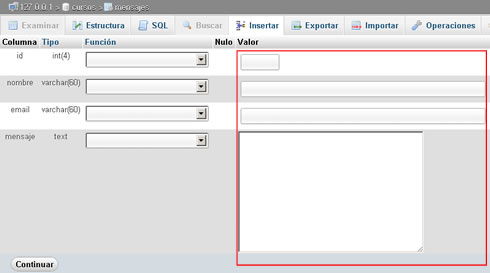
Completaremos los datos en la zona derecha del formulario, la que esta envuelta en un recuadro en la imagen anterior.
Al campo id no será necesario ingresar ningún valor, si bien en la imagen introducimos un 1, perfectamente podríamos dejarlo vacio, ya que el propio programa gestor de MySQL le asignara un valor único, sucesivo, automáticamente (al valor más alto existente del campo id le sumara 1, y ese será el valor que le pondrá al campo id del nuevo registro)
Esto se debe a que hemos definido este campo como "A_l" (auto-increment).
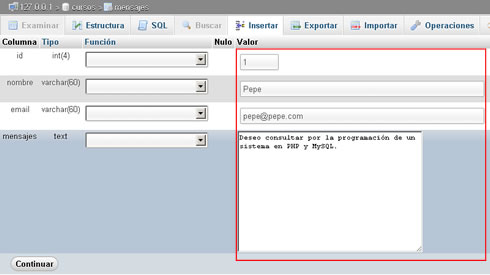
Una vez que pulsemos en "Continuar", veremos un mensaje de que se logro insertar la fila, y ya estará habilitado el enlace de la palabra Examinar:
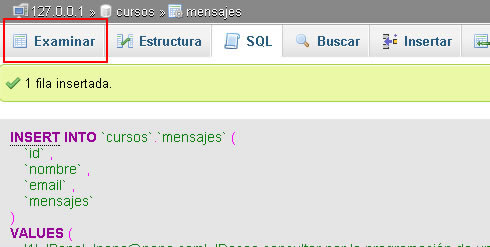
Ver un listado con datos
Pulsemos, entonces, el enlace de "Examinar" para ver el contenido los datos de nuestra tabla:
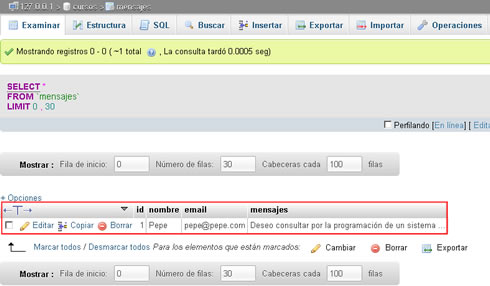
En el extremo izquierdo del registro (antes del valor 1 perteneciente al campo id) observaremos dos botones, un lápiz y un símbolo en rojo.
El primero "Editar" (modifica) ese registro, el segundo "Borrar" elimina el registro seleccionado.
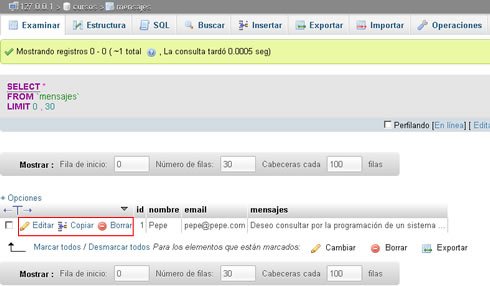
Modificar un registro
Si queremos modificar el valor de alguno de los campos de un registro (debido a un campo de precio en un producto, por ejemplo), pulsaremos el lápiz correspondiente al registro (renglón) que queremos editar, y aparecerá un formulario con los valores de cada campo de este registro ya escritos; en ese momento, escribiremos o borraremos lo que queramos, pulsando, finalmente, en "Continuar" para actualizar el registro definitivamente.
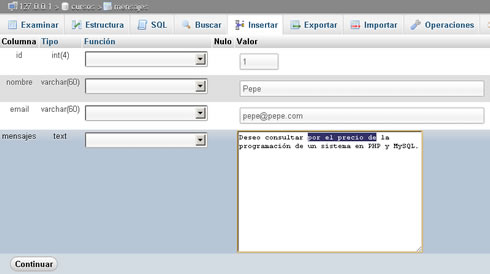
Borrar un registro
Antes de aprender a borrar un registro, vamos a agregar al menos un registro mas al que ya tenemos, para que nuestra tabla no quede vacia luego de eliminar el –hasta ahora- único registro que posee.
Una vez que añadamos algún registro, ya podemos borrar uno, simplemente pulsando el símbolo en rojo ubicada en el renglón del registro que queremos eliminar.

Nos aparecerá una advertencia que pedirá nuestra confirmación:
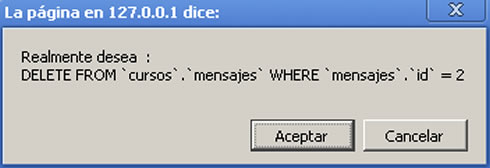
Una vez que le damos en Aceptar, el registro desaparecerá definitivamente de nuestra tabla (usar con precaución)
Copia de seguridad: Cómo exportar una tabla y volver a importarla
Una tarea muy necesaria cuando trabajamos con base de datos, es la posibilidad de llevarnos tanto la estructura como los datos en una tabla hacia otra computadora (hacia un hosting, o para hacer un backup).
Para ello, pulsaremos en el enlace de Exportar:
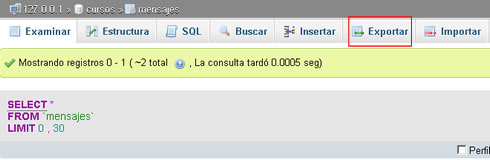
y luego marcaremos las opciones SQL, Estructura, Datos y Enviar
Estas opciones nos abrirán un cuadro de diálogo para que podamos guardar en nuestro disco rígido un archivo de texto con el nombre de la tabla que estamos exportando, con la extensión .sql. Por ejemplo, mensajes.sql.
Este archivo contiene todas las órdenes escritas en lenguaje SQL, necesarias para volver a crear en otro servidor una tabla idéntica a la que hemos exportado.
A este mismo archivo podemos "Importarlo" en otro phpMyAdmin de un hosting, o en caso de usarlo como copia de seguridad luego de algún borrado de datos, en este mismo servidor, simplemente yendo al menú Importar, y eligiendo este archivo mensaje.sql, que hemos dejado a salvo como copia de respaldo.
Esto reconstruirá la tabla con todos sus campos y con idénticos tipos de datos, y cargará dentro de ella todos los datos (registros) que hubiera tenido almacenados la tabla original en el momento en el que la exportamos.
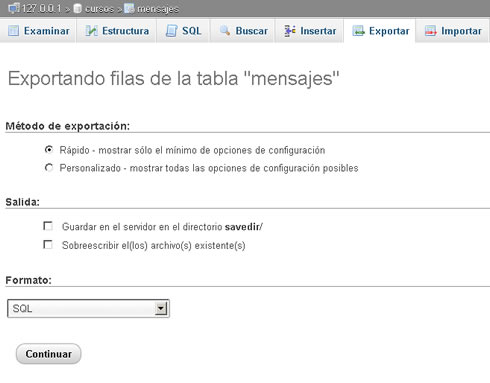
A continuación, antes de pasar a programar nuestras primeras páginas PHP que lean datos alojados en una base de datos, vamos a profundizar un poco más en los tipos de datos de utilizar atributos para controlar con mayor precisión cuál será el contenido de nuestros campos.
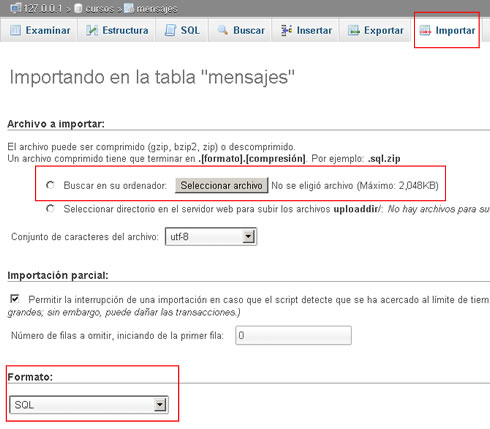
Fundamentos bases de datos - Parte 1
La primera base de datos
¡Participa!
¡Compártelo en tus Redes Sociales!CITAR ARTÍCULO
Para tareas, investigaciones, tesis, libros, revistas, blogs ó artículos académicos
Referencia en Formato APA:
Delgado, Hugo. (2015).
Altas, bajas y modificaciones en bases de datos phpMyAdmin.
Recuperado 11 de November, 2025, de
https://disenowebakus.net/altas-bajas-y-modificaciones-en-bases-de-datos-mysql-phpmyadmin-php.php


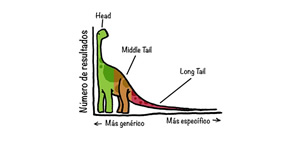
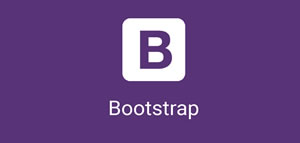



Excelente todo el Material. Muchas gracias por compartirlo. Saludos desde Argentina.
Gracias